小白如何快速搭建静态文件服务器,一篇文章告诉你
导语:如何通过网络即时共享你的文件或者项目?技术小白?不懂?没关系,现在阅读这篇文章,教你如何快速搭建静态文件服务器,分分钟小白变大神。
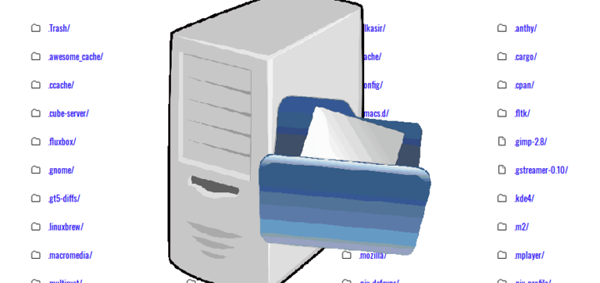
可曾想通过网络共享你的文件或项目,却不知道该怎么办?别担心!有一款名为“serve”的简单实用程序,可通过网络即时提供你的文件。这个简单的实用程序可立即将你的系统变成静态文件服务器,让你通过网络共享文件。
你可以从任何设备访问这些文件,不用考虑它们用什么操作系统。你只需要一款Web浏览器。该实用程序还可用于服务静态网站。它以前名叫“list”和“micro-list”,但现在名称换成了“serve”,这个名称适合得多,明确表明了该实用程序的用途。
想安装“server”,你要先安装NodeJS和NPM。请参考下列链接,以便在Linux系统中安装NodeJS和NPM。
-《如何在Linux上安装NodeJS?》
一旦NodeJS和NPM安装完毕,运行下列命令安装“serve”。
$ npm install –g serve
好了!现在可以提供文件或文件夹了。
使用“serve”的典型语法是:
$ serve [options] <path-to-files-or-folders>
提供特定的文件或文件夹
比如说,不妨共享Documents目录的内容。为此运行:
$ serve Documents/
示例输出如下:
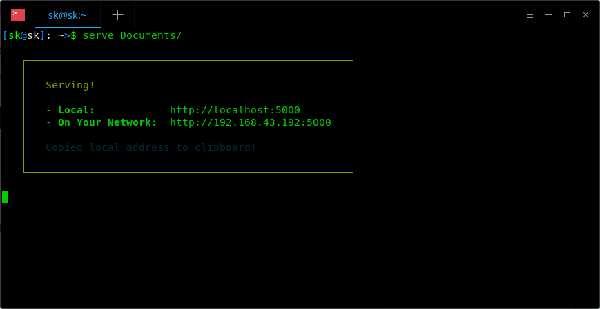
正如你从上面屏幕截图中看到,特定目录的内容已经由两个URL通过网络来提供。
想从本地系统访问内容,你只需打开Web浏览器,并导航到http://localhost:5000/ URL。
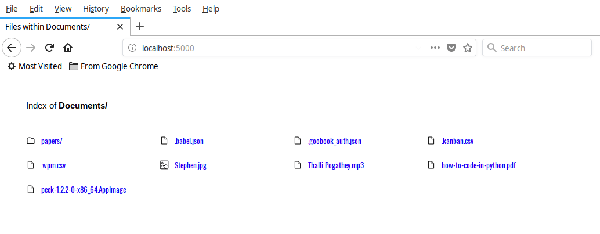
Serve实用程序以简单的布局显示了特定目录的内容。你可以下载(鼠标右击文件,选择“保存链接为……”),也可以只在浏览器中查看。
如果你想在浏览器中自动打开本地地址,请使用-o标志。
$ serve -o Documents/
一旦你运行了上述命令,Serve实用程序将自动打开Web浏览器,并显示共享项的内容。
同样,想通过网络从远程系统访问共享目录,请在浏览器的地址栏中输入http://192.168.43.192:5000。把192.168.43.192换成你系统的IP地址。
通过不同的端口提供内容
你可能已注意到,默认情况下,Server实用程序使用端口5000。所以,确保你的防火墙或路由器允许端口5000。如果该端口因某种原因被封阻,你可以使用-p标志,使用不同的端口来提供内容。
$ serve -p 1234 Documents/
上述命令将通过端口1234提供Documents目录的内容。
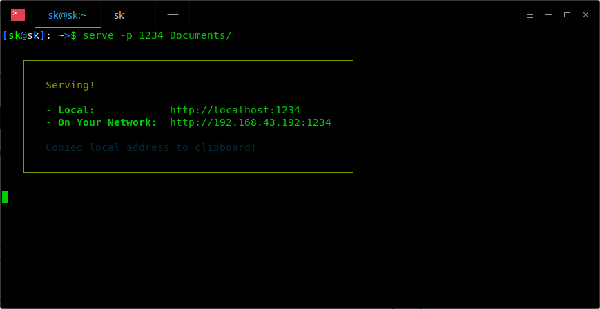
想提供文件而不是提供文件夹,只要像下面这样提供完整路径。
$ serve Documents/Papers/notes.txt
只要知道路径,网络上的任何用户都可以访问共享目录的内容。
提供整个$HOME目录
打开终端,并输入:
$ serve
这将通过网络共享整个$ HOME目录的内容。
想停止共享,请按CTRL + C组合键。
提供选择性的文件或文件夹
你可能不想共享所有的文件或目录,而是只想共享目录中的几个文件。你可以通过使用-i标志排除文件或目录来完成此操作。
$ serve -i Downloads/
上述命令将提供除Downloads目录以外的整个文件系统。
仅提供本地主机上的内容
有时,你只想提供本地系统上的内容,而不是整个网络上的内容。为此,可使用-l标志,如下所示:
$ serve -l Documents/
该命令将仅提供本地主机上的Documents目录。
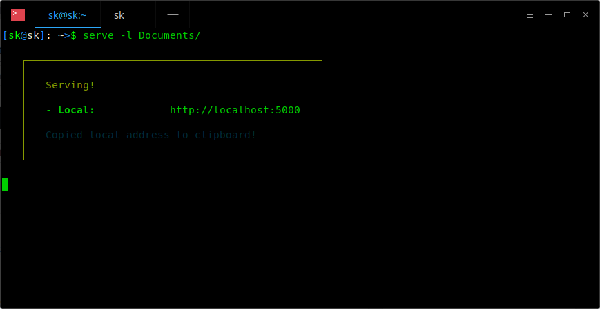
你在共享服务器上工作时,这很有用。系统中的所有用户都可以访问共享内容,但远程用户无法访问。
使用SSL提供内容
由于我们通过本地网络提供内容,因此不需要使用SSL。然而,Serve实用程序能够使用-ssl标志来共享内容。
$ serve --ssl Documents/
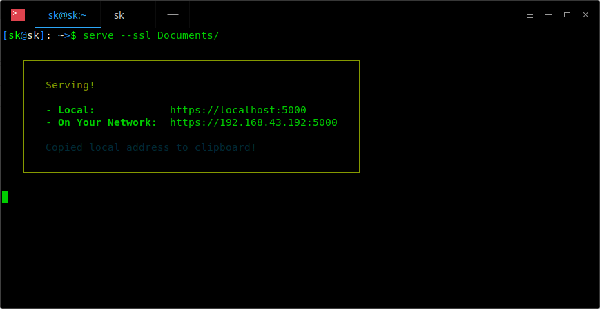
想通过Web浏览器来访问共享内容,可使用“https://localhost:5000”或“https://ip:5000”。
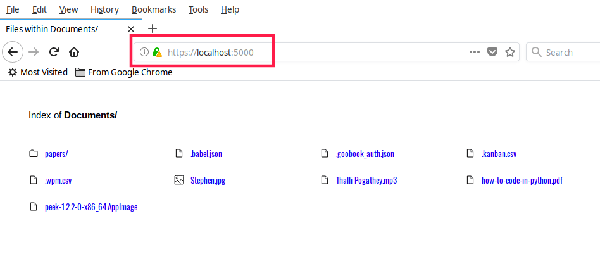
在验证身份的情况下提供内容
在上述所有例子中,我们都是在没有验证身份的情况下提供内容。因此,网络上的任何人都可以在没有验证身份的情况下访问内容。你可能觉得,应该使用用户名和密码才能访问某些内容。
为此,使用:
$ SERVE_USER=ostechnix SERVE_PASSWORD=123456 serve --auth
现在用户需要输入用户名(即本例中的ostechnix)和密码(123456)来访问这些共享内容。
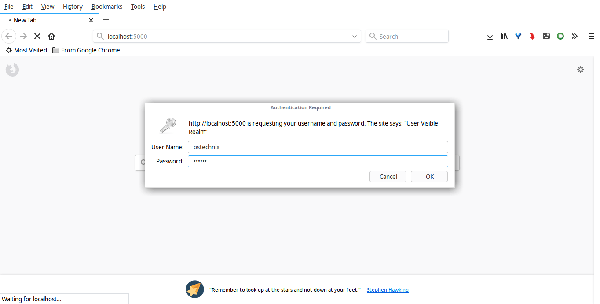
Serve实用程序还有其他一些功能,比如禁止Gzip压缩,设置* CORS头以便允许来自任何来源的请求,以及防止地址自动拷贝到剪贴板等。你可以运行下列命令,阅读完整的帮助部分:
$ serve help
好了,本文要介绍的就是这些。希望本文有所帮助。
来源:51CTO.com ')}
